Odprava vmesnika grafičnega sistema za napako aplikacije

- 4965
- 923
- Ralph Price IV
Lastniki naprav, ki temeljijo na Android OS, se občasno soočajo. V aplikaciji »Vmesnik grafičnega sistema« se včasih pojavi napaka, ki jo je mogoče po zagonu določenega programa za enkratno uporabo ali se pojaviti, se pritoži na določene funkcije in nastanejo tudi z redno frekvenco, ki posega v uspešnost katerega koli dejanja z napravo. Pravilno delovanje te sistemske programske opreme Android zagotavlja popolno interakcijo uporabnika s sistemom, saj brez implementacije vmesnika, ki prikazuje vse potrebne možnosti, namizje in meni, tudi najpreprostejše manipulacije z napravo niso nemogoče. Če se pojavijo težave pri delovanju sistemske aplikacije v katerem koli merilu, je treba ukrepati za odpravo napake.

Razlogi za težavo z aplikacijo "grafični sistem"
Napaka je najpogosteje povezana s programsko okvaro, ki bi se lahko pojavila zaradi namestitve programske opreme tretjega člana, ki preprečuje normalno delovanje zaganjalnika ali lupine. Pogosto na napravah Android takšne težave nastanejo po utripanju. Metoda odprave okvare je neposredno odvisna od faktorja, ki izzove in predvsem programske rešitve, vendar v nekaterih primerih govorimo o okvari strojne opreme, potem pa, če ni posebnih znanj.
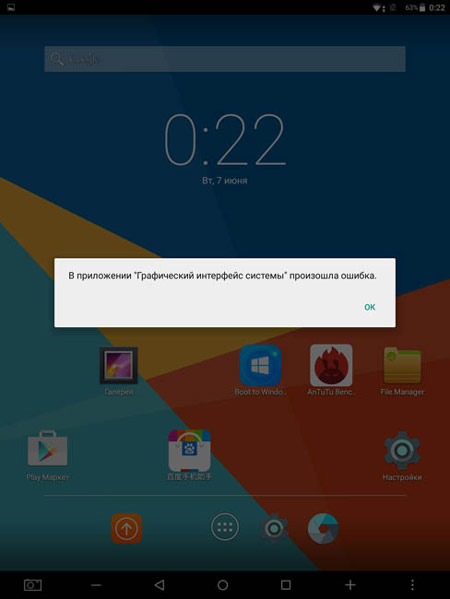
Verjetni razlogi, ki lahko povzročijo napako grafičnega sistema:
- Namestitev aplikacije, ki je izzvala konflikt s sistemom.
- Krivulja vdelane programske opreme ali napačno izvedena utripa naprave.
- Poškodba sistemskih komponent zaradi okužbe z virusi.
- Napačno delo izstrelitve zaradi škode (vključno z zlonamernimi programi).
- Igral predpomnilnik za izstrelitev.
- Tovarniška poroka Android naprav.
Kako popraviti napake v grafičnem vmesniku
Eno -časovna okvara programske opreme se pogosto odpravi z običajnim ponovno nalaganjem naprave (ta najpreprostejša metoda je precej učinkovita in uporabna kot prvi koraki za odpravo morebitnih napak). Če opazite, da se je težava pojavila po namestitvi določene programske opreme, potem je bil nov program ali igra v napravi, ki je povzročila napako "vmesnik za grafični sistem". Če je tako, je odločitev očitna - odstranite to. Včasih težavo rešujemo z izvlečenjem pomnilniške kartice iz naprave. Zaganjalnik lahko tudi znova zaženete (ustavite in ga znova vklopite, kar se izvede v nastavitvah naprave v razdelku aplikacije), če je to tretji člani. Redko, vendar se zgodi, da shranijo čiščenje predpomnilnika in izbrišejo podatke o aplikaciji. Ko so bile najpreprostejše metode neučinkovite, nadaljujemo z resnejšimi dogodki.
Splošno ponastavitev pri reševanju problema
Glede na to, kaj storiti naprej, če je prišlo do napake "grafičnega sistema vmesnika", in prejšnje metode se z nalogo niso spopadle, bomo prišli na učinkovito možnost, da odpravimo okvaro v obliki ponastavitve na tovarniške nastavitve. Metoda rešuje številne težave, povezane z napačnim delovanjem Android OS.
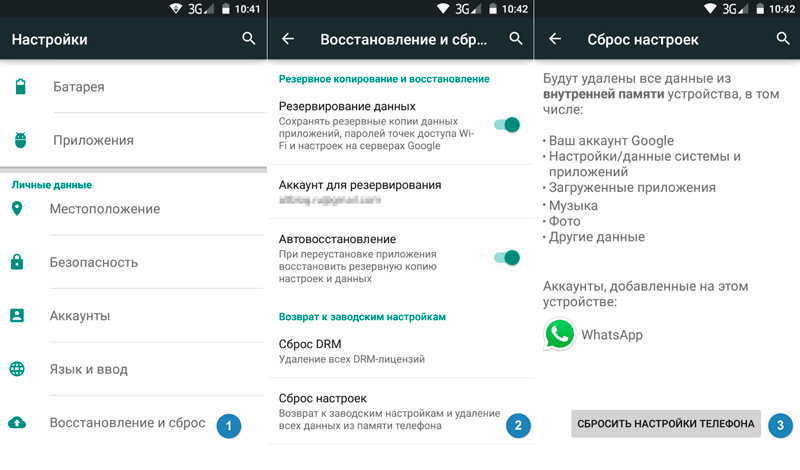
V primeru, ko je okvara lupine prišla po utripu, je to edina prava rešitev (ko je konflikt aplikacij, je bolje uporabiti enostavnejše možnosti). Obstaja več načinov za izvedbo tega postopka, toda pred uporabo katerega koli od njih je treba narediti kopijo uporabniških podatkov, saj bodo vsi podatki, shranjeni v pomnilniku naprave, izgubljeni (to ne bo vplivalo na datoteke na SD kartica). Torej, ponastavitev na tovarniške nastavitve bo napravo vrnila v stanje "polje" in izbrisala vse, kar je vzpostavil uporabnik.
Ponastavite prek "Nastavitve"
Najlažji način za izvedbo postopka v meniju Nastavitve:
- Gremo na nastavitve naprave.
- V razdelku "Osebni podatki" izberite možnost "Restaration in RESET".
- V novem oknu je mogoče varnostno kopirati podatke s shranjevanjem informacij na Googlovih strežnikih (proslavite ta izdelek).
- Kliknite »Nastavitve ponastavitve« na dnu, v novem oknu se seznanimo z opozorilom o čiščenju pomnilnika naprave in s pritiskom na ustrezen gumb potrdite dejanje.
- Po zaključku postopka se bo sama naprava ponovno naložila, začenši že v obrazcu, kot je bila pri nakupu.
Ponastavitev prek "Rakavian"
Način obnovitvenega načina vam omogoča, da izvajate številne operacije z napravo, vključno s tem, da se uporablja tudi za reševanje te težave, kar je še posebej pomembno, ko se napaka redno pojavlja, ne omogoča, da pridete do razpoložljivih možnosti. Izcedek se izvaja prek vgrajenega ali po meri obnovitve (funkcionalnost v tem primeru je veliko širša, vendar je dovolj standarda za vrnitev v tovarniške nastavitve). Torej, da rešimo težavo, naredimo naslednje:
- Izklopite napravo.
- Potopimo ga v način obnovitve z ustreznimi gumbi. Praviloma morate zalepiti tipke za glasnost ("+" ali "-") in moč, vendar se lahko na različnih modelih naprav vhod v obnovitveni meni razlikuje.
- Otvoritveni meni vključuje izbiro možnosti. S pomočjo gumbov za glasnost se premaknemo v funkcijo zatiranje podatkov/fFactory in pritisnemo gumb za vklop za izbiro.
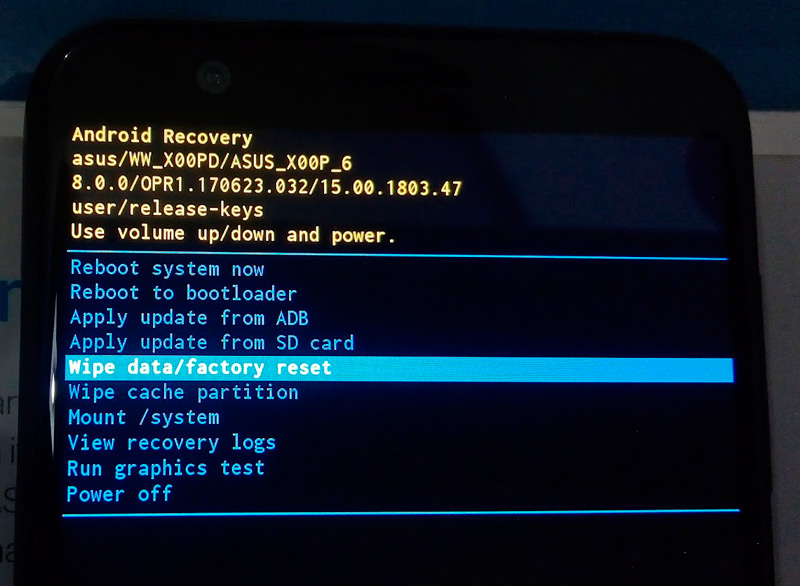
- V novem oknu potrjujemo dejanje izbire da - izbrišite vse uporabniške podatke.
- Postopek se bo začel izvajati, avtomatiziran in sistem vas bo obvestil o zaključku.
- Nato izberite Možnost ponovnega zagona, po kateri se bo naprava ponovno zagnala.
Upoštevajte, da če nastavite koreninske pravice in odstranite nekatere aplikacije ali storitve iz sistema, potem vrnitev v tovarniške nastavitve morda ne bo rešila težave. Navsezadnje je vse daljinsko za vedno izginilo iz vdelane programske opreme in če ste odstranili pomembno komponento, se ne bo pojavil. Samo napolniti situacijo s polno različico sistema lahko določi situacijo.
Ponovno odstranjevanje pametnega telefona
Splošna ponastavitev nastavitev ni vedno učinkovita. Na primer, v primeru resne poškodbe ali odstranjevanja sistemskih komponent z virusi se situacija ne bo spremenila. Razvijanje je ekstremna programska metoda za reševanje problema, vendar delavec. Pred postopkom porušite vse podatke, potrebne informacije je treba shraniti. Hkrati vam ni treba kopirati programske opreme, saj je mogoče okužiti njenih elementov, še posebej, ker je programe enostavno ponovno namestiti iz trgovine z aplikacijami. Če želite namestiti tovarniško ali po meri vdelano programsko opremo. Nato morate storiti naslednje:
- Napravo potopimo v ta način (postopek je podoben v primeru obnovitve po meri).
- V meniju zalog izberite UPORABO UPORABLJANJE IZ ZUNANJA SHRANCE, navedite datoteko vdelane programske opreme in potrdite dejanje.

- Na koncu postopka namestitve se premaknemo na možnost Wipe Data/Ffactory Reset, ki vam bo omogočila izbris "repov" prejšnjega operacijskega dvora.
- Nato zdaj kliknite sistem za ponovni zagon, zaradi česar se bo naprava znova zagnala.
Če programske metode problema niso rešile, potem imate primer, ko je bila ustrezna okvara razlog za napako aplikacije "vmesnika grafičnega sistema". S tem scenarijem je bolje iti z napravo v dobro storitev, kjer bodo strokovnjaki pomagali rešiti vašo težavo.
- « Google Smart Lock Funkcija in kako jo odklopiti
- Popravek napak je nesprejemljiva seja, poskusite znova zagnati igro »


